Настройване на елементи за копиране
При натискане на десния бутон Функция (Function) в екрана за готовност за копиране се показва екранът по-долу.
Използвайте бутона 
 , за да промените елемента за настройка, и използвайте бутона
, за да промените елемента за настройка, и използвайте бутона 
 , за да промените настройката.
, за да промените настройката.
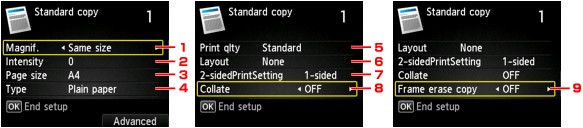
 Забележка
Забележка
-
Някои настройки не може да се указват в комбинация с настройката за друг елемент за настройка или менюто за копиране. Ако се избере настройка, която не може да се указва в комбинация, Подр. греш. (Error details) се показва на LCD дисплея. В този случай натиснете левия бутон Функция (Function) за потвърждаване на съобщението, след което променете настройката.
-
Настройките за размера на страницата, типа на носителя и пр. се запазват и след изключване на машината.
-
Когато се стартира копиране в менюто за копиране, което не е налично с избраната настройка, съобщението Указаната функция не е достъпна с текущите настр. (The specified function is not available with current settings.) се появява на LCD монитора. Променете настройката, като следвате указанията на екрана.
-
Увелич. (Magnif.) (Увеличение)
Задайте начина за увеличаване/намаляване.
-
Интенз. (Intensity)
Указване на наситеността. Когато е избрана опцията Автом. (Auto), наситеността се регулира автоматично според оригиналите, поставени на стъклото на скенера. На екрана за готовност за копиране се показва Автом. (Auto).
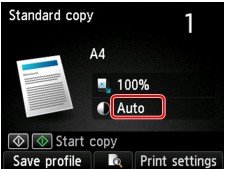
 Забележка
Забележка-
Когато е избрана опцията Автом. (Auto), поставете оригинала на стъклото на скенера.
-
-
Раз.стр. (Page size)
Изберете размера на страницата на заредената хартия.
-
Тип (Type) (Тип на носителя)
-
Кач. печ. (Print qlty) (Качество на печат)
Коригирайте качеството на печата според оригинала.
 Важно
Важно-
Ако използвате Стандартно (Standard), когато опцията Тип (Type) е зададена на Обикнов. хартия (Plain paper), а качеството не е толкова добро, колкото очаквате, изберете Високо (High) за Кач. печ. (Print qlty) и се опитайте да копирате отново.
-
Изберете Високо (High) за Кач. печ. (Print qlty) за копиране в сивата гама. Сивата гама възпроизвежда тонове с нива на сивото, вместо в черно-бяло.
-
-
Оформ. (Layout)
Изберете оформление.
-
Наст. двуст. печ. (2-sidedPrintSetting)
Изберете дали да се извърши двустранно копиране.
-
Комплектуване (Collate)
Изберете дали да получите сортирани разпечатки при многократно копиране на оригинал с много страници.
-
Коп. с изтр. рамка (Frame erase copy)
Когато копирате дебели оригинали, като например книги, можете да правите копие без черни полета около изображението и потъмняване на сгъвката.


